马上注册,结交更多好友,享用更多功能,让你轻松玩转社区。
您需要 登录 才可以下载或查看,没有账号?注册

x
抠图方法很多种,根据不同的照片采用不同的抠图方法是提高抠图效率的好方式,而什么照片采用什么抠图方法是很多人感到疑惑的,我建议大家多正确理解几种抠图方法,了解不同抠图办法的特点和技巧要点,这样在需要抠图时才可以根据照片的背景来选择适当的抠图办法。
当然,如果不嫌麻烦,而且严格要求作品质量,甚至采用多种抠图技巧来进行混合抠图也是必要的。
只有正确理解"通道",才能正确运用通道的特点来理解"通道"抠图的意义以及运用技巧。
正确理解通道及通道有什么作用,详细说起来可以写一本厚厚的书,但我只想在这个教程中说明"通道"在一般抠图时所扮演的角色,以及"通道"在一般抠图时的运用技巧。
当你能理解这个抠图教程"通道"的运用原理后,以后你会发现"通道"的其他可以应用的奇妙之处。
用一句话可以概括"通道"在抠图时的运用精髓:"通道"就是选区!也就是说:建立通道,就是建立选区;修改通道,就是修改选择范围!那么选区是如何形成的呢?简单说:通道中不同的颜色形成不同的选择范围!

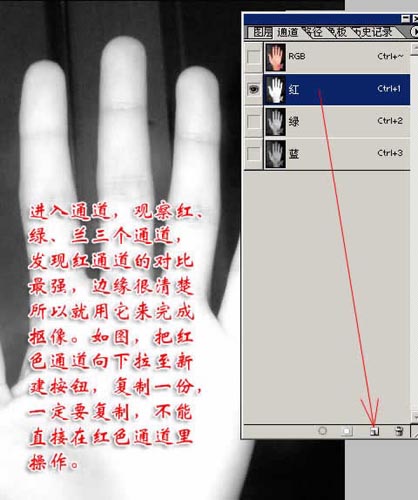
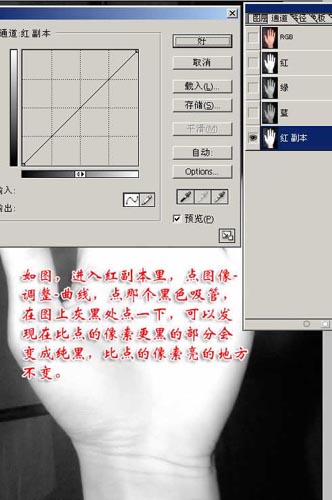
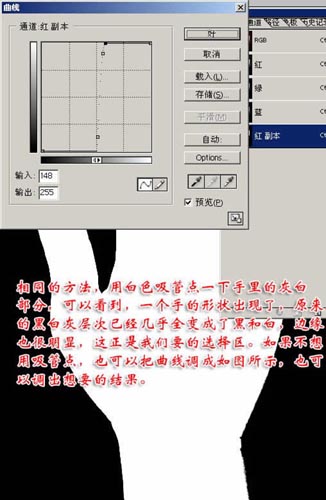

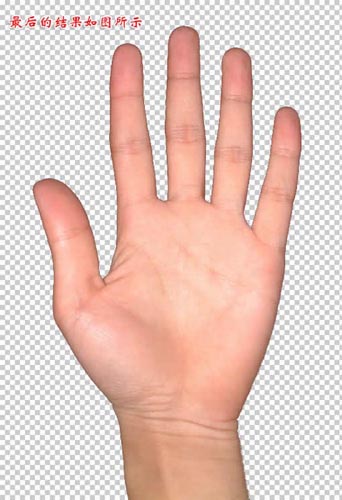
如果教程有不明的地方,请到新手求助版发帖提问:ps新手求助 !
以下是提问标题和内容格式:
标题格式:
ps教程求助《ps实例讲解通道抠图法》教程这里改成你那里不明白怎样做?
内容格式:
ps教程名称:《ps实例讲解通道抠图法》
ps教程链接:(填写本教程网址)
不明白的地方:(详细说明第几步和那里不明白!)
我的效果图:(方便别人看你那里出错)
我软件截图:(包含图层和整个软件界面)
教程编号:108582 作者:admin 出处:网络 |